Скрыть и защитить ваши файлы с Easy File Locker [Windows]
У вас есть определенный файл или папка, которые вы не хотите, чтобы другие пользователи в вашей системе могли видеть или получать к ним доступ? Конфиденциальные документы будут защищены от посторонних глаз. Ваши финансовые документы будут в безопасности от вашей мамы или, смею сказать, значимыми для других! В прошлом мы рассмотрели несколько программ для шифрования , таких как TrueCrypt, но это действительно очень удобно. Отсюда и его имя .
Easy File Locker — довольно маленький файл размером 224 КБ, который будет делать то, что говорит. Это позволит вам защитить файл или папку от того, что кто-то в вашей системе увидит или получит к ним доступ. Это легковесная программа, которая не замедляет работу вашей системы и даже продолжает работать, если машина загружается в безопасном режиме. Для обеспечения безопасности не требуется, чтобы приложение работало, и оно также может быть защищено паролем.
Давайте посмотрим, как это работает.
Samsung Easy File Share
При первом запуске вы увидите пользовательский интерфейс, подобный приведенному ниже:

Теперь, чтобы защитить файл или папку, метод почти такой же. Все, что вам нужно сделать, это нажать « Правка» — «Добавить файл» или « Добавить папку», чтобы защитить файл или папку. Разговор о простом!

Затем вам нужно будет выбрать файл или папку, а также выбрать один из следующих вариантов. Вы можете:
- Сделать файл или папку доступными
- Сделать файл или папку доступными для записи
- Сделать файл или папку стираемыми
- Сделать файл или папку невидимыми

Нажмите кнопку « Обзор» , представленную полем с тремя точками рядом с путем, чтобы выбрать целевой файл / папку следующим образом:

Вы увидите окно, как это, когда вы закончите.

Далее вы можете установить пароль для приложения, нажав Система — Установить пароль

Моя любимая способность — сделать папку видимой и недоступной.

Send Any File from Android to Another Android
Когда пользователь пытается открыть папку whamo — доступ запрещен!

У вас есть другое простое решение, чтобы уберечь ненужные грязные маленькие пальцы от ваших вещей? Давайте послушаем об этом в комментариях!
Источник: gadgetshelp.com
AllShare Samsung

AllShare Samsung — мультимедийный сервер в вашей сети. Если вам нужно воспроизводить файлы с одного компьютера на всех устройствах сети, то это ПО отлично подойдет вам.
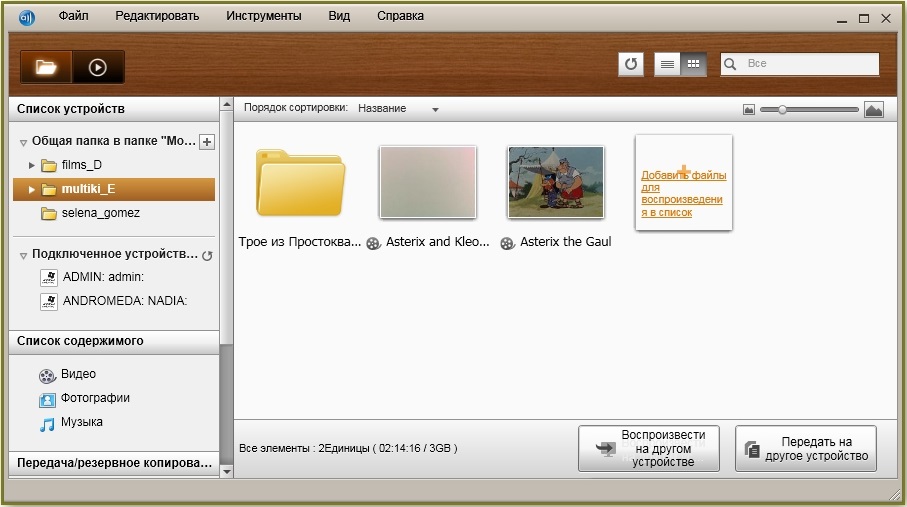
Не смотря на то, что приложение больше официально не поддерживается, Вы все равно можете скачать AllShare Samsung бесплатно для Windows 7, 8 и 10 по ссылке ниже сразу после описания.
Принцип передачи данных осуществляется по протоколу DLNA. Но ваши устройства могут быть связаны как по Wi-fi так и по локальной сети. На ваш персональный компьютер, с которого будет осуществляться воспроизведение мультимедийный данных, устанавливается программа-сервер.
AllShare Play — это всего лишь проигрыватель, который встроен в основную программу.
В свою очередь на клиентское оборудование, на которое будет выводиться изображение либо музыка устанавливается программа клиент. На телевизорах Samsung Smart TV программа предустановлена производителем. Установка и настройка сервера осуществляется в нескольких шагах.
При первом запуске продукт предложит вам наглядную помощь в настройке. Но на этом этапе есть свои нюансы. В правой части интерфейса находится список устройств, на которых хранятся данные. То есть в качестве источника данных может выступать не только ваш ПК а и другие устройства сети.
Прежде чем добавить папку для воспроизведения в ней файлов, заходим в инструменты->настройки и ставим галочку напротив разрешить вашему устройству подключаться автоматически. Для добавления папки нажимаем + и выбираем папку.
AllShare Samsung скачать для Windows 10, 8 и 7 возможно бесплатно с официального сайта на русском языке по ссылкам ниже сразу после характеристик к утилите. После чего выбираем файл (или несколько) и в левом нижнем углу нажимаем «воспроизвести на» и выбираем устройство для воспроизведения.
Программа перейдет в интерфейс для воспроизведения, в котором вы сможете без проблем управлять воспроизводимым файлом. Если это фотографии можно включить слайд-шоу, если это видео вы можете в любую минуту нажать на паузу либо перемотать на нужный момент, а также переключить на следующий файл в плейлисте.
Источник: soft-file.ru